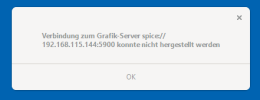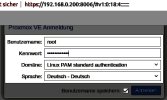Gefühlt werfen Suchmaschinen immer schlechtere Ergebnisse aus und seit neustem gibt es sogar eine Studie die das faktisch bestätigt, dass da dank AI alles so gut SEO optimiert ist, dass da bei Google nur noch selten das kommt, was man eigentlich wissen will. ChatGPT und Co, die sich da irgendwas zusammenfantasieren, machen es auch nicht gerade besser.
Aber dafür gibt es ja noch so vereinzelt Retro-Zeugs aus den 90ern wie Internet-Foren, wo echte Personen dann geballtes Wissen sammeln, ohne dass da irgendwelche Algorithmen dazwischenfunken. Immer noch besser vorher zu googlen, damit man nicht die gleiche Frage zum 1000x stellt, aber wenn man einfach nichts findet, dann ist das immer gut einen Platz zu haben, wo man einfach mal in die Runde fragen kann, wo es dann Leute lesen, die in der Materie sind und auf eine ordentliche Antwort verweisen können.
Zum Thema SPICE findet man da aber auch wirklich nicht viel. Selbst das Wiki ist recht mau dazu und hält sich sehr kurz:
https://pve.proxmox.com/wiki/SPICE#Start_your_SPICE_session said:
Start your SPICE session
A Spice session can be started by clicking directly on the Console button or by opening the Console sub menu and selecting Spice explicitly. This will trigger the download of the connection config file.
Open this file with Remote Viewer to start the session.
The association is automatic for Chrome and Internet Explorer (they use the mime type association from the OS). For Firefox, the association must be done manually, as Firefox has his own internal mime type association (See Options/Applications).
So Dinge, wie dass man den VM Namen für ein extra Fenster doppelklicken kann, zählen für mich fast schon als Eastereggs.
Auf sowas kommt man erst nach Jahren, wenn man es ausversehen mal gemacht hat.